บันทึกผู้ติดต่อของคุณบน Android โดยเร็วที่สุด วิธีบันทึกผู้ติดต่อจาก Android บน Google ในระบบปฏิบัติการสมาร์ทโฟนรุ่นต่างๆ
บ่อยครั้งพวกเขาบันทึกสมาร์ทโฟนที่มีค่าจำนวนมาก ติดต่อทางโทรศัพท์บนซิมการ์ด แต่ช่วงเวลานั้นมาถึง หากซิมการ์ดถูกเขียนใหม่ด้วยตัวเลขและจดไว้ที่อื่น นอกจากนี้ ในชื่อเดียว คุณสามารถเขียนตัวเลขได้เพียงหมายเลขเดียว มีสัญลักษณ์จำนวนเท่ากันล้อมรอบ และสมุดโทรศัพท์มีลักษณะดังนี้: Vasily Ivanovich MTS, Tamara Nikol Kiev แบบบาง ทางด้านขวาบันทึกผู้ติดต่อในโทรศัพท์ - คุณสามารถป้อน: ชื่อ, ชื่อเล่น, บริษัท และผู้เช่า, จดหมายเลขของบุคคล ผู้ให้บริการมือถือ: ผู้เชี่ยวชาญและหุ่นยนต์ จดอีเมล และเพิ่มรูปภาพและใส่เสียงเรียกเข้าในการโทร
เอลก่อน ทำแบบเดียวกัน และสมุดโทรศัพท์ที่สวยงามต้องได้รับการปรับปรุงให้ดีขึ้น ใช้เวลาเล็กน้อยสำหรับความแรงนั้น ให้ฉันบอกคุณว่าคุณยังทำอยู่ ไม่ได้นอนสองสามวัน คัดลอกหมายเลขญาติ เพื่อน คนรู้จัก และผู้ปฏิบัติงานทั้งหมดของคุณ และเมื่อคุณให้หมายเลขโทรศัพท์แล้ว สมุดโทรศัพท์ทั้งเล่มก็ปรากฏขึ้น ดังนั้น เพื่อเป็นการเอาตัวรอดจากสถานการณ์ดังกล่าวและไม่ต้องทำตามขั้นตอนอีก จึงจำเป็นต้องโอนรายชื่อติดต่อทั้งหมดไปที่ บันทึกทางกายภาพ Google และแก้ไขการซิงโครไนซ์เพื่อให้คุณสามารถเพิ่มหรือเปลี่ยนข้อมูลของผู้ติดต่อในโทรศัพท์ได้หากคุณเพิ่มหรือเปลี่ยนข้อมูลในบัญชีโดยอัตโนมัติ
วิธีโอนรายชื่อติดต่อไปยัง Google Cloud Record
หากคุณชนะสมาร์ทโฟน Android คุณจะต้องส่งออกผู้ติดต่อที่มีอยู่ทั้งหมด vcf ไฟล์. วิธีการทำเช่นนี้ คุณสามารถอ่านบทความ "วิธีสำรองข้อมูลผู้ติดต่อบน Android"
หากคุณมีโทรศัพท์เครื่องอื่น คุณจะต้องเชื่อมต่อกับคอมพิวเตอร์และใช้ซอฟต์แวร์ที่เป็นกรรมสิทธิ์เพิ่มเติม ดาวน์โหลดรายชื่อติดต่อทั้งหมดจากรูปแบบ CSV หรือ vCard
เมื่อคุณนำไฟล์หรือไฟล์นั้นไปกับผู้ติดต่อแล้ว คุณสามารถดำเนินการโอนไปยังบันทึกสาธารณะของ Google ได้ หากคุณไม่มีบันทึกที่เป็นทางการ คุณจำเป็นต้องลงทะเบียน กระบวนการลงทะเบียนนั้นง่ายกว่าคำอธิบายในบทความ
Croc 1 เปิดด้าน contacts.google.com ของเบราว์เซอร์
ป้อนข้อมูลเข้าสู่ระบบและรหัสผ่านของคุณ เนื่องจากคุณยังไม่ได้รับอนุญาต
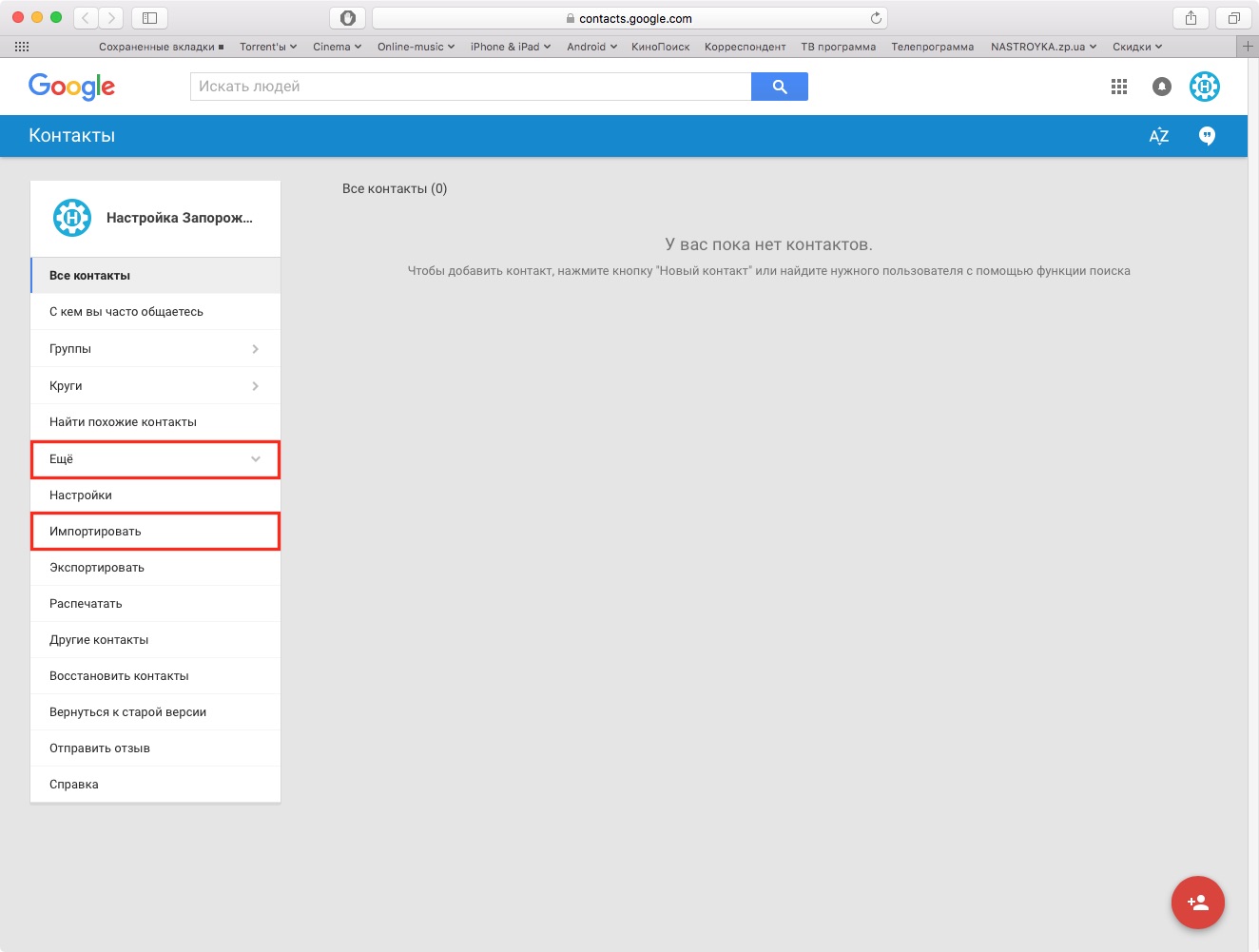
ครก 3 ก่อนมาโผล่ที่หน้าต่าง จะกรี๊ดอะไร เลือก นำเข้าจากไฟล์ CSV หรือ vCard
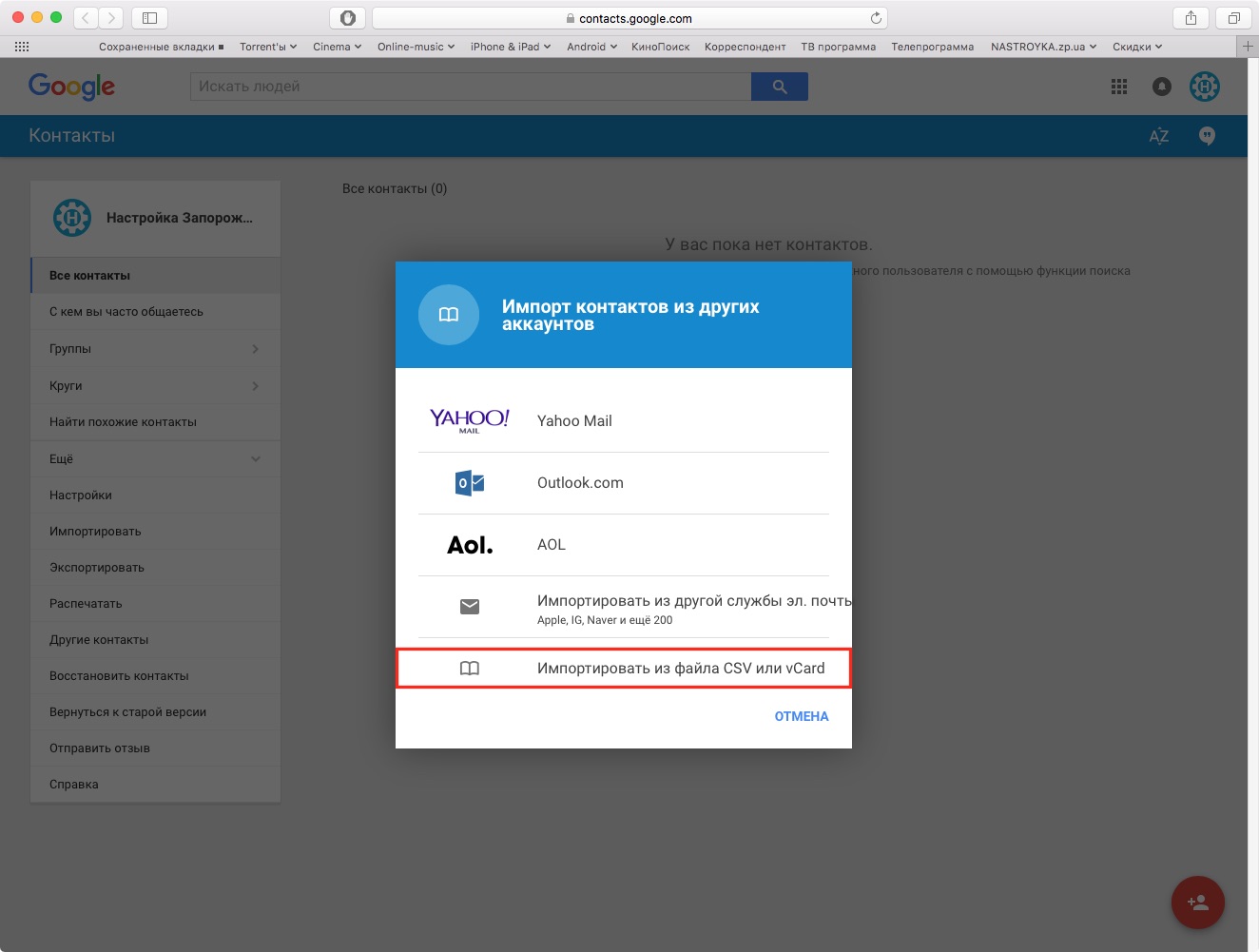
ครก4 เวอร์ชั่นใหม่ผู้ติดต่อใน Google ไม่สามารถนำเข้าจากรูปแบบเหล่านี้ ดังนั้นคุณต้องเปลี่ยนเป็นโปรแกรมเวอร์ชันเก่าซึ่งคุณต้องกด ไปที่รายชื่อติดต่อเวอร์ชันก่อนหน้า
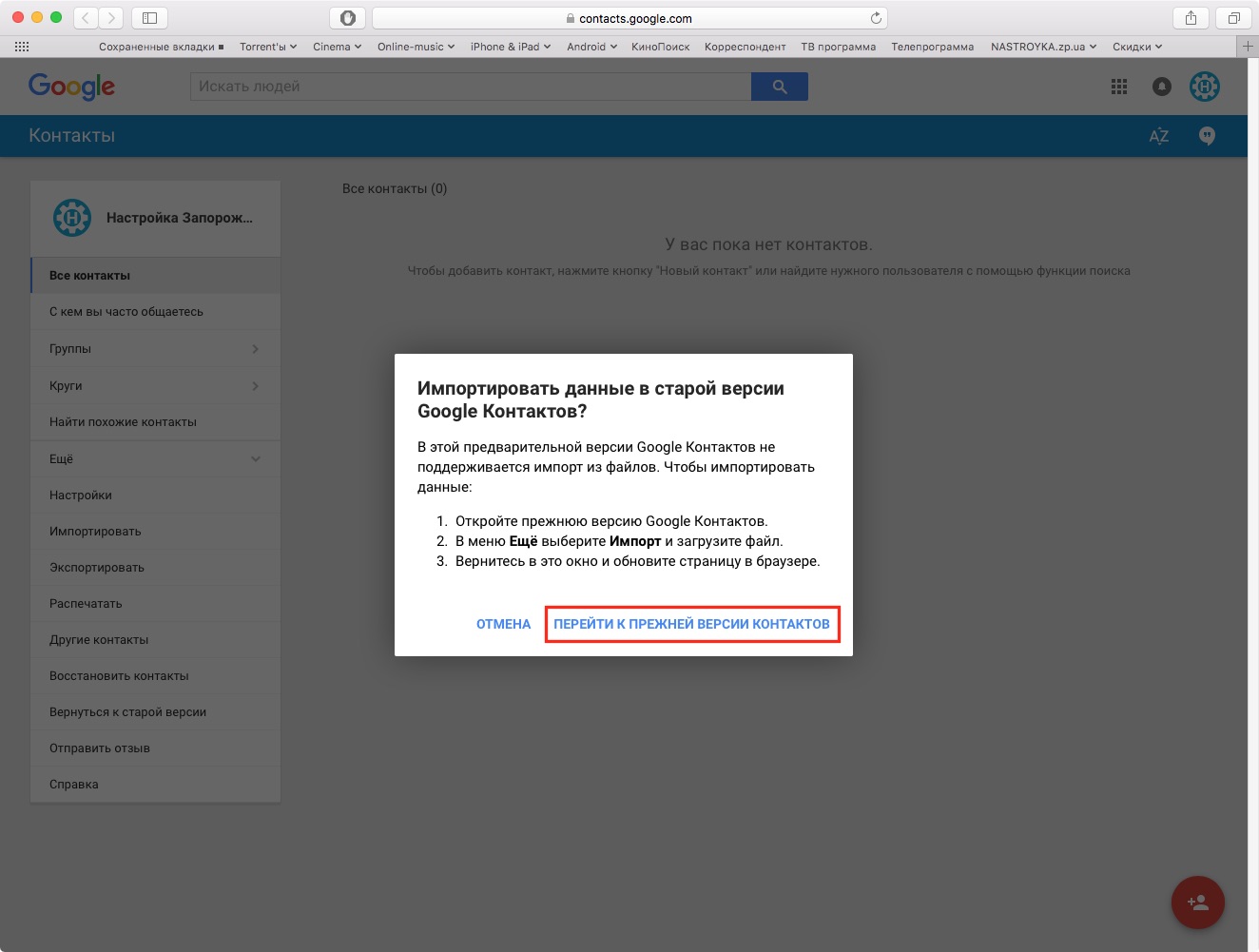
ครก5 เวอร์ชั่นเก่าโปรแกรม กดปุ่ม More แล้วเลือกนำเข้าจากรายการ...
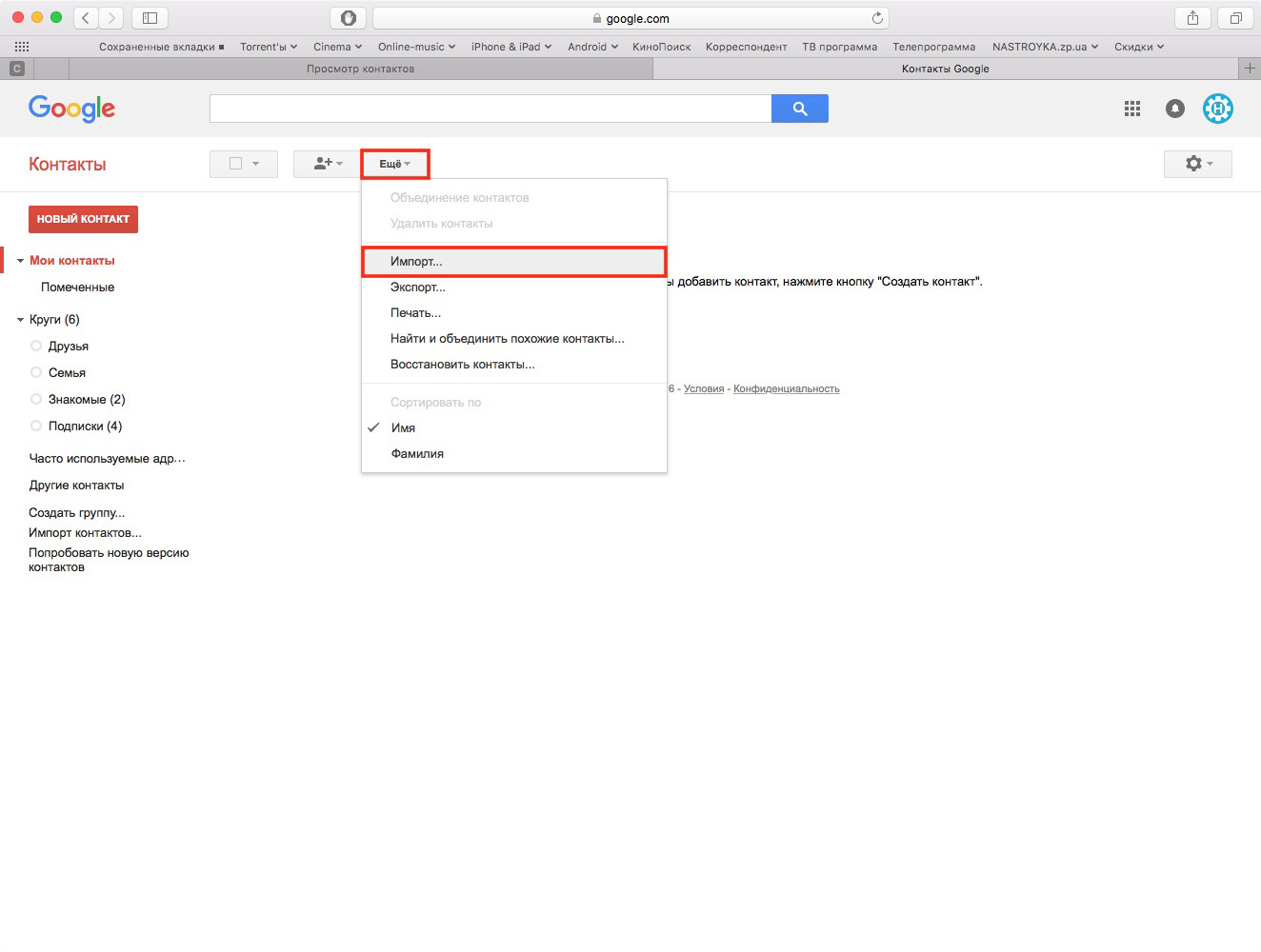
คลิก 6 สำหรับพันธมิตรการรวม ให้กดปุ่ม เลือกไฟล์ และป้อนตำแหน่งที่มีสำเนาสำรองของผู้ติดต่อ จากนั้นกด นำเข้า หลังจากนั้นไม่กี่วินาที ผู้ติดต่อของคุณจะปรากฏที่ด้านข้าง
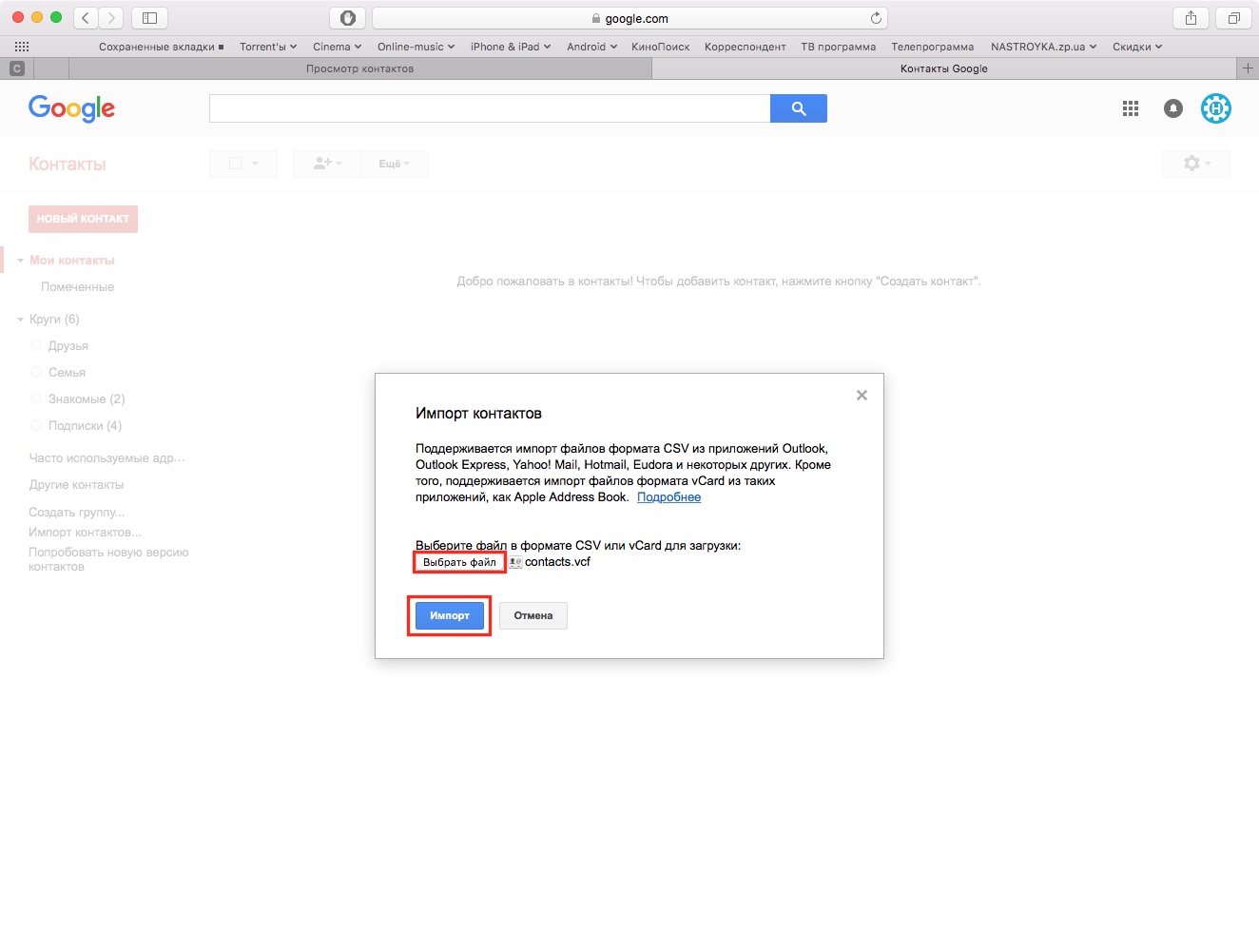
เกี่ยวกับการถ่ายโอนผู้ติดต่อไปยังoblіkovoї รายการ Googleสมบูรณ์. ตอนนี้บัญชี dodamo บน Android หรือ แอพ iOSและซิงค์ในที่สุด
วิธีตั้งค่าผู้ติดต่อ Android ซิงค์กับบันทึกสาธารณะของ Google
ครก 1 เปิดโปรแกรม “Nalashtuvannya” บนสมาร์ทโฟนของคุณแล้วเลือกบัญชีหรือ การบันทึกและการซิงโครไนซ์บนคลาวด์ Krok 4 ป้อนรหัสผ่านส่วนตัวของคุณหลังจากเข้าสู่สกินแล้วให้กดปุ่มถัดไป หากคุณมีการติดตั้ง Android 4.4 หรือต่ำกว่า คุณจะต้องเลือกสำคัญก่อน จากนั้นจึงป้อนข้อมูล

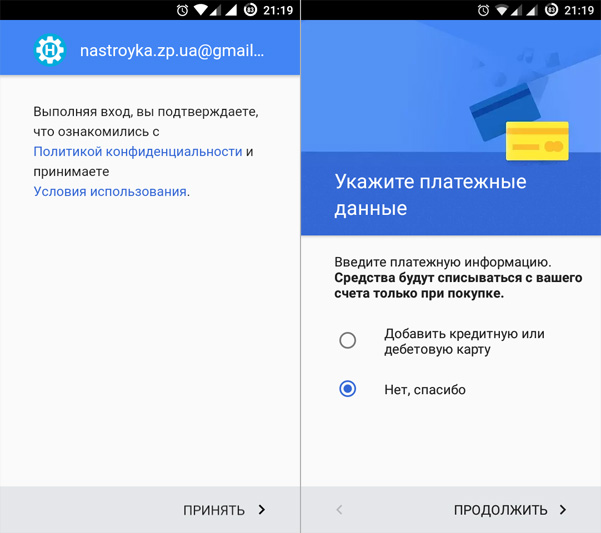
ณ จุดนี้ ผู้ติดต่อทั้งหมดจะซิงค์กับผู้ติดต่อของ Google นาดาลี ถ้าคุณสร้างเวลา ผู้ติดต่อใหม่เลือกบันทึกสาธารณะของ Google เพื่อแสดงบนอุปกรณ์อื่นโดยอัตโนมัติ
ครก 4 กลับรายการเมนู จดหมาย ที่อยู่ ปฏิทินและค้นหารายการย่อย "ผู้ติดต่อ" คลิกที่ บันทึกสกินมาตรฐานі gmail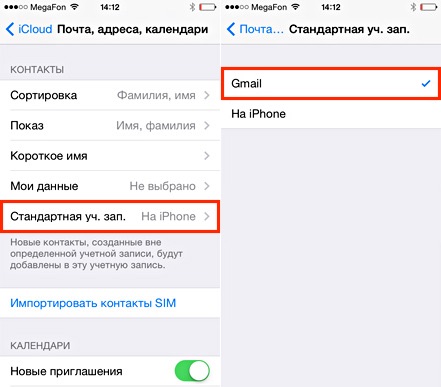
Krok 5 เปิดโปรแกรม "Contacts" ในหนึ่งชั่วโมงผู้ติดต่อของคุณจะซิงค์กับ บัญชี Googleและด้วยการเปลี่ยนแปลงเพิ่มเติมหรือเพิ่มข้อมูลใหม่ กลิ่นเหม็นจะถูกลบออกจากสิ่งก่อสร้างอื่นๆ ของคุณโดยอัตโนมัติ
ตอนนี้สมุดโทรศัพท์ของคุณจะไม่สูญหายอีกต่อไป และคุณสามารถเข้าถึงได้โดยไม่ต้องใช้โทรศัพท์
อ่านเพิ่มเติม ข้อมูลข้างเรา มาตรการทางสังคมและแบ่งปันบทความนี้กับเพื่อนของคุณ
เพื่อบันทึกผู้ติดต่อในความมืด จำเป็นต้องซิงโครไนซ์บริการมืดกับโทรศัพท์ คุณต้องการบันทึก google ที่ใช้งานได้สำหรับใคร (อีเมลของคุณ ภาพหน้าจอ Gmailและรหัสผ่านซึ่งจำเป็นต้องตั้งค่าส่วนต่อขยายโทรศัพท์) มาดูการบันทึกรายชื่อติดต่อในระบบปฏิบัติการ Android เพื่อรับความช่วยเหลือจากบันทึกระบบคลาวด์ของ Google
วิธีบันทึกผู้ติดต่อในความมืด - เปิดใช้งานการซิงโครไนซ์ผู้ติดต่อบนโทรศัพท์
การติดตั้งสิ่งที่แนบมากับ Android สามารถเข้าถึงได้ผ่านบันทึกสาธารณะของ Google: สำหรับความช่วยเหลือในการส่ง Gmail เราได้โทรศัพท์ที่มีบริการมืด สำหรับผู้ที่จำเป็นต้องรู้บันทึก Google บนโทรศัพท์และเปิดใช้งานการซิงโครไนซ์ (สร้างสำเนาสำรองของผู้ติดต่อของคุณบนอินเทอร์เน็ต) คุณสามารถทำได้สองวิธี
วิธีแรก
- เราไปที่ "ผู้ติดต่อ" บนโทรศัพท์
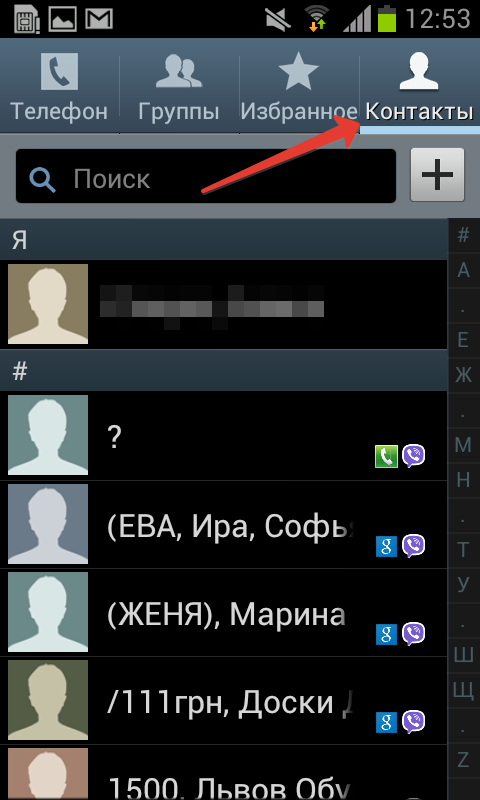
- การโจมตี ปุ่มฟังก์ชั่นบนแผงโทรศัพท์ livoruch. ปรากฏเมนู dodatkove

- เลือก "รวมกับ Google" และยืนยันการแจ้งเตือนบนหน้าจอโทรศัพท์ "ผู้ติดต่อของคุณถูกรวมเข้ากับบันทึกระบบคลาวด์ของ Google"

- ขณะนี้ผู้ติดต่อของคุณแสดงอยู่ใน Google Cloud และครั้งต่อไปที่คุณใช้โทรศัพท์ ผู้ติดต่อของคุณสามารถเรียกข้อมูลได้อย่างง่ายดายผ่านบันทึกระบบคลาวด์ของ Gmail
อีกทางหนึ่ง
- เราไป "Nalashtuvannya" ในภาคผนวก
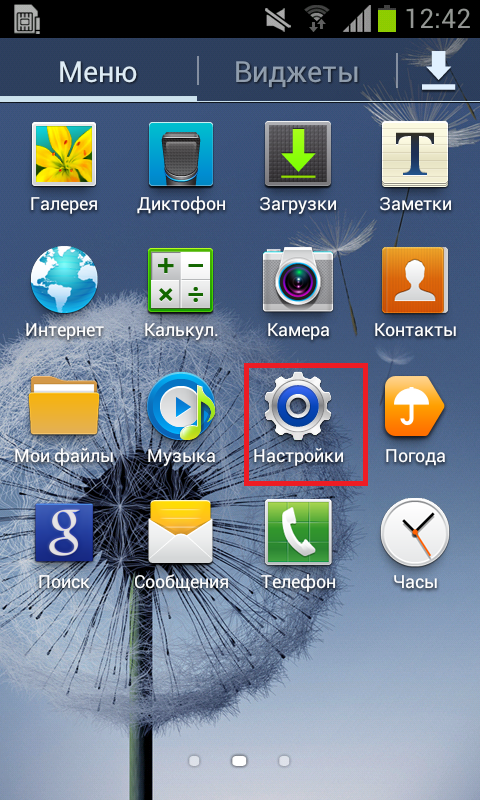
- เรารู้จักรายการเมนู "บันทึกและการซิงโครไนซ์ Oblikovі"
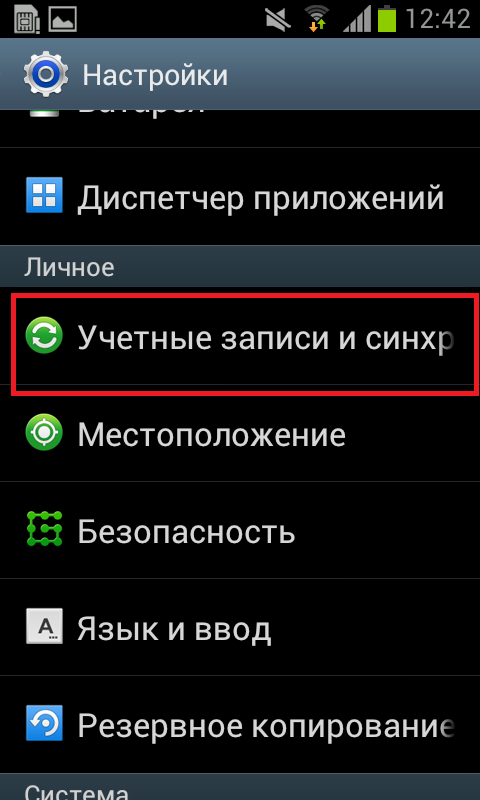
หมายเหตุ: Fallow ตามรุ่นของสิ่งที่แนบมากับ Android จุดนี้สามารถเรียกได้ว่าแตกต่างกัน โจ๊กปิดสำหรับค่าการซิงค์
- รายการบันทึกสาธารณะปัจจุบันเกี่ยวกับส่วนขยายจะปรากฏขึ้น เราต้องการบัญชี Google - เรารู้ เรากำลังสร้างบัญชีใหม่
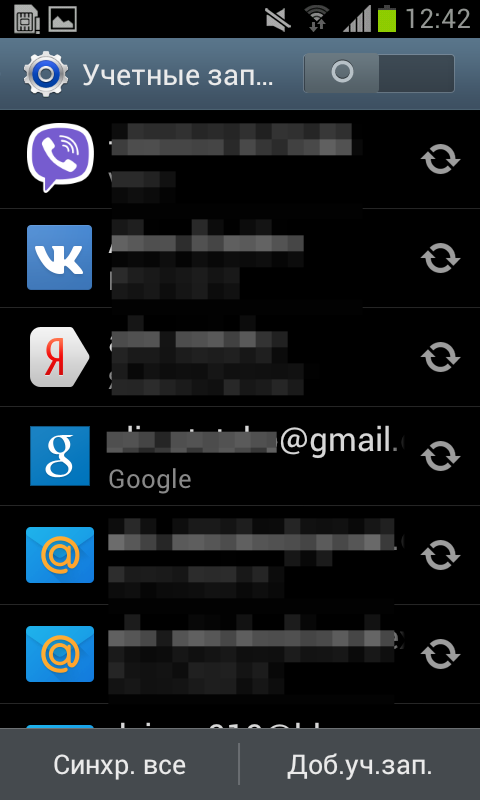
- เมนูจะปรากฏขึ้น เลื่อนลงมาและเลือก "ซิงค์รายชื่อติดต่อ" - กดลูกศรบนหมายเลขที่กำหนดโดยคำสั่ง ตัวเลือกนี้คือรีเซ็ตวันที่ซิงค์ล่าสุดของผู้ติดต่อของคุณ การซิงโครไนซ์ที่สำเร็จอาจได้รับการยืนยันโดยลักษณะที่ปรากฏ วันที่สตรีมเวลานั้น.
หมายเหตุ: คุณมีอะไรบ้าง Gmailจากนั้น hmara Google คุณมี tezh є หากคุณไม่รู้จักโยคะบนอินเทอร์เน็ต ให้ลงชื่อเข้าใช้เพื่อรับความช่วยเหลือ ภาพหน้าจอของไปรษณีย์จีเมล
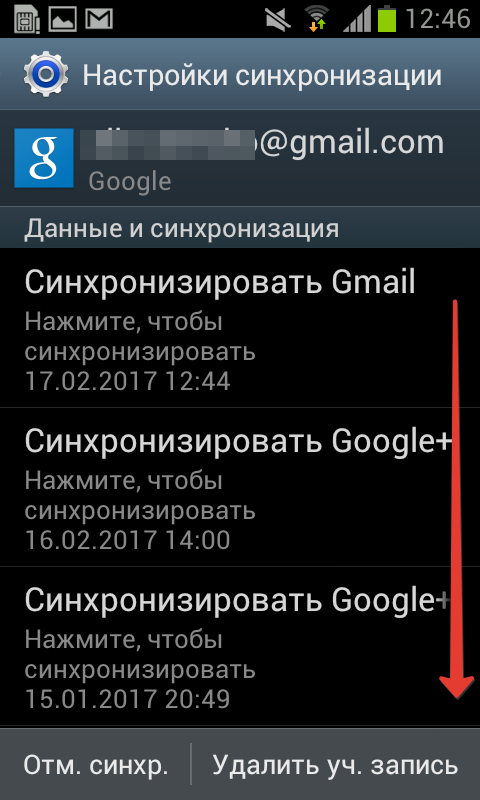
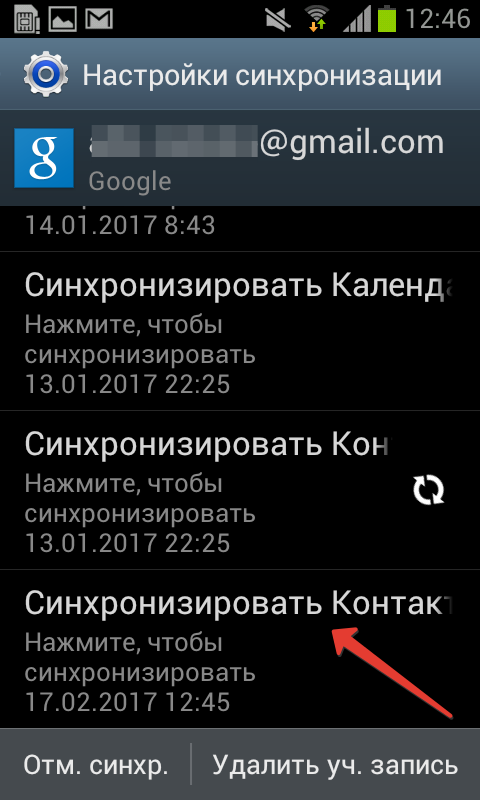
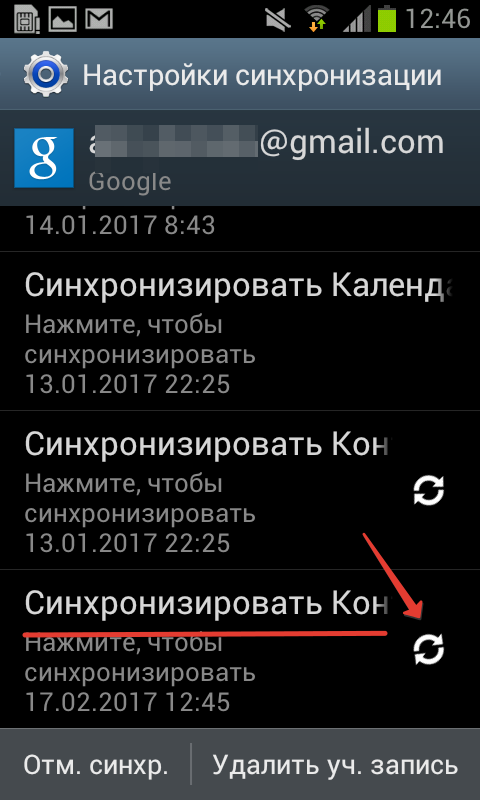
กำลังแสดงผู้ติดต่อบน Google Cloud
ตอนนี้เรารู้วิธีบันทึกผู้ติดต่อบนอินเทอร์เน็ตในที่มืดแล้ว สำหรับเบราว์เซอร์ใดที่เป็นไปได้ (เรามี Google Chrom):
- แนะนำใน แถวที่อยู่ poshuku บันทึก www.google.com/contactsเพื่อจุดประสงค์นี้ คำสั่ง "คัดลอก", "วาง" ลงในแถบที่อยู่ของเบราว์เซอร์ กด "Enter"
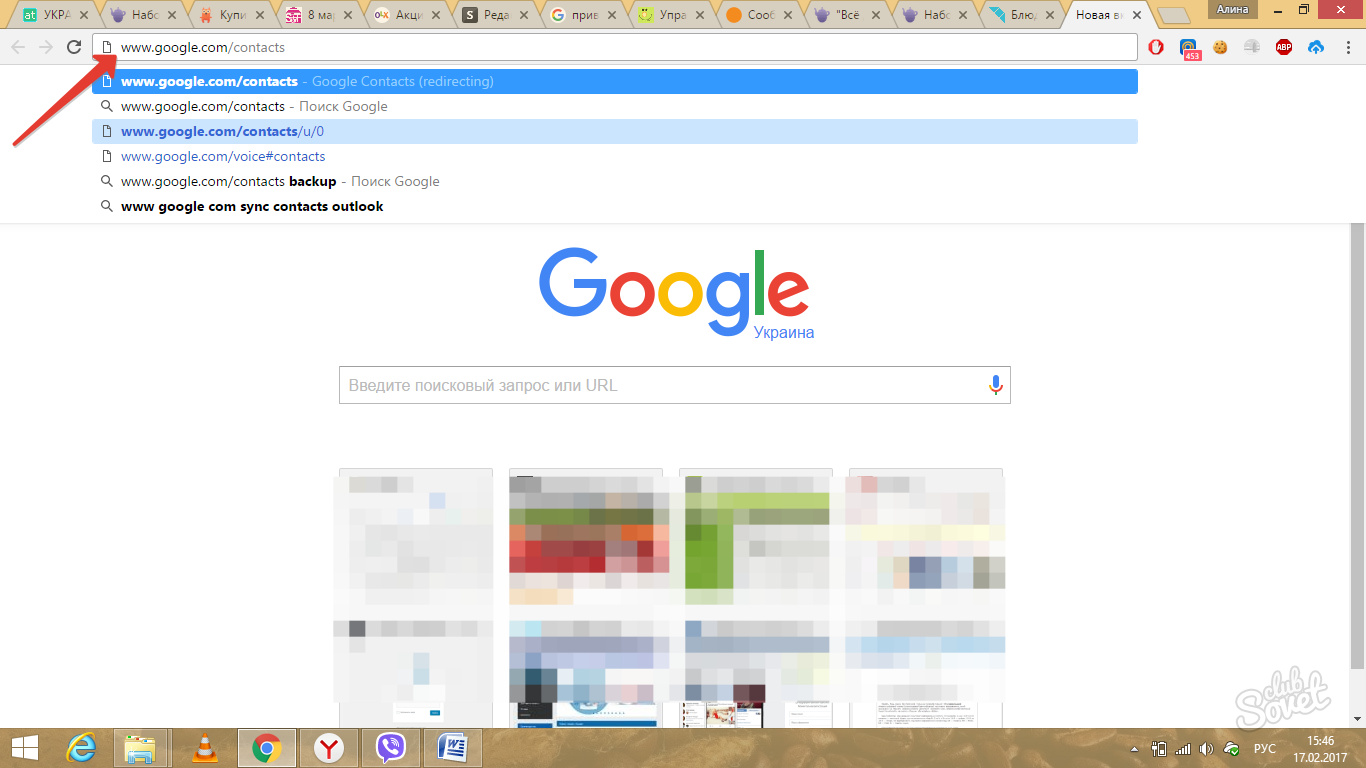
- หากเบราว์เซอร์ไม่ได้บันทึกรหัสผ่านหน้าจออีเมล Google คุณจะต้องป้อนข้อมูลส่วนบุคคล (อีเมลและรหัสผ่าน) เพื่อเข้าสู่ระบบ
- รายชื่อผู้ติดต่อของคุณออมทรัพย์ในความมืดจะปรากฏขึ้นบนหน้าจอ
- จากอีกด้านหนึ่ง คุณสามารถใช้หมายเลขที่บันทึกไว้ - ดูและเพิ่มสมาชิก
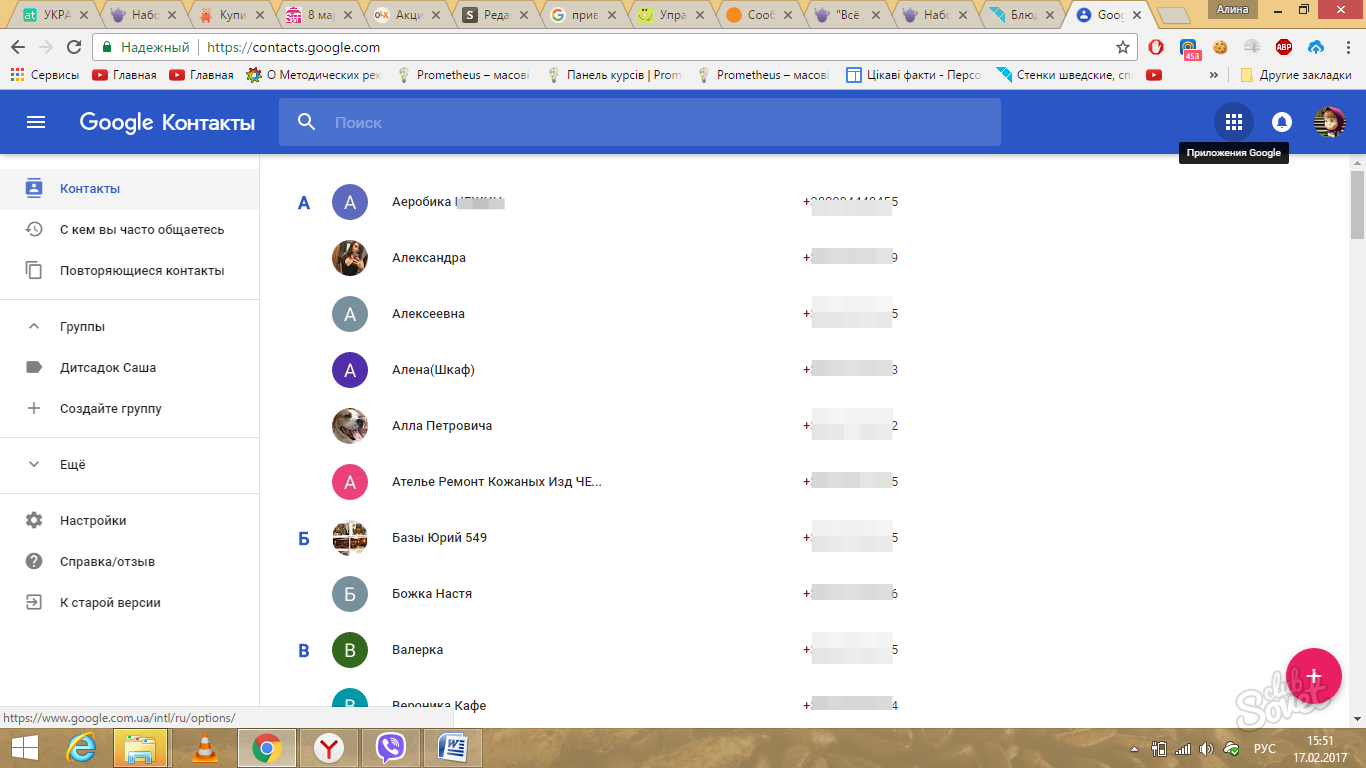
วิธีบันทึกผู้ติดต่อในที่มืด - เกี่ยวกับโพสต์ Gmail (Google)
ไม่มีความหมองคล้ำของผิวอาจเป็นตัวเลือกในการบันทึกผู้ติดต่อ บันทึกสาธารณะของ Google ย้อนหลังด้วยวิธีเดียวกัน - บันทึก สำเนาสำรองผู้ติดต่อและข้อมูลทางโทรศัพท์ (เอกสารแนบ) Hmara Google ให้พื้นที่ว่าง 14 GB สำหรับสิ่งนั้น ในทำนองเดียวกัน ในคอมพิวเตอร์ คุณสามารถไปที่ Google ไดรฟ์ และดูสำเนารายชื่อติดต่อที่บันทึกไว้ได้ ในการดำเนินการนี้ ให้เปิดเบราว์เซอร์ ป้อนข้อความ "Google Drive Enter" ในแถว:
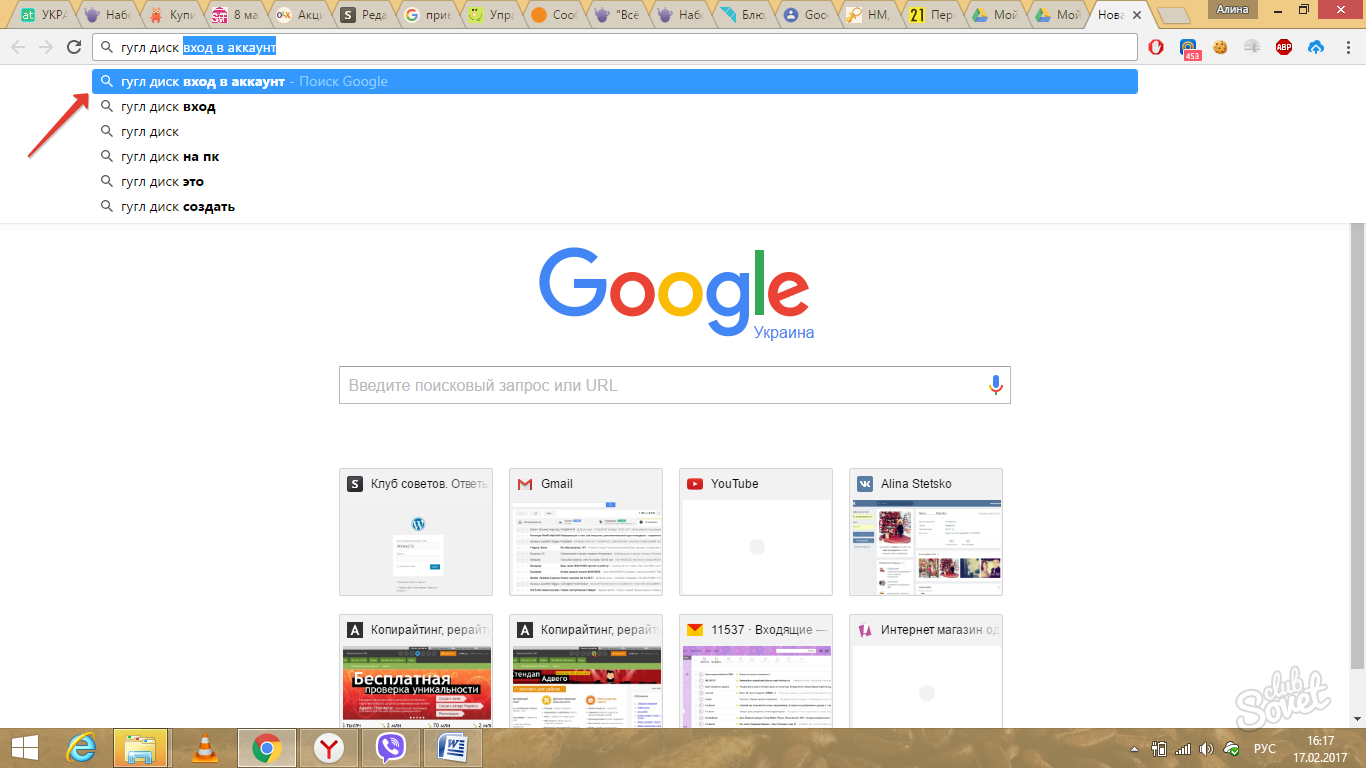
- เรากดไปที่ Google ไดรฟ์เราไปที่ใหม่
- ข้อมูลทั้งหมดจะถูกบันทึกไว้ราวกับว่ามันอยู่ในใจของคุณ
- Zlіvaในรายการคำสั่งถูกกด "Backup copy"
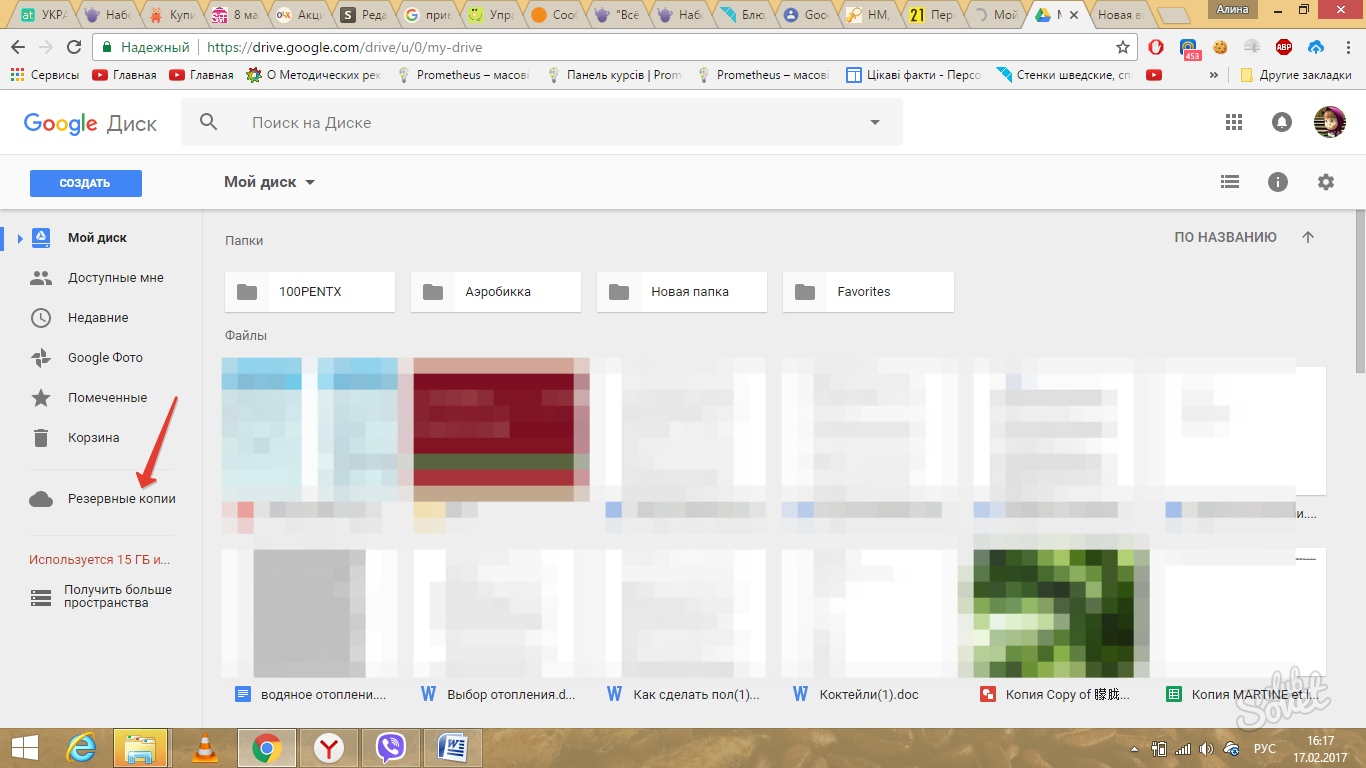
- โปรแกรมจะแสดงสำเนาที่อยู่ติดต่อจริงของคุณจากอุปกรณ์ที่เปิดใช้งานการซิงค์ Google Cloud Record รวมถึงวันที่ซิงค์ครั้งล่าสุด
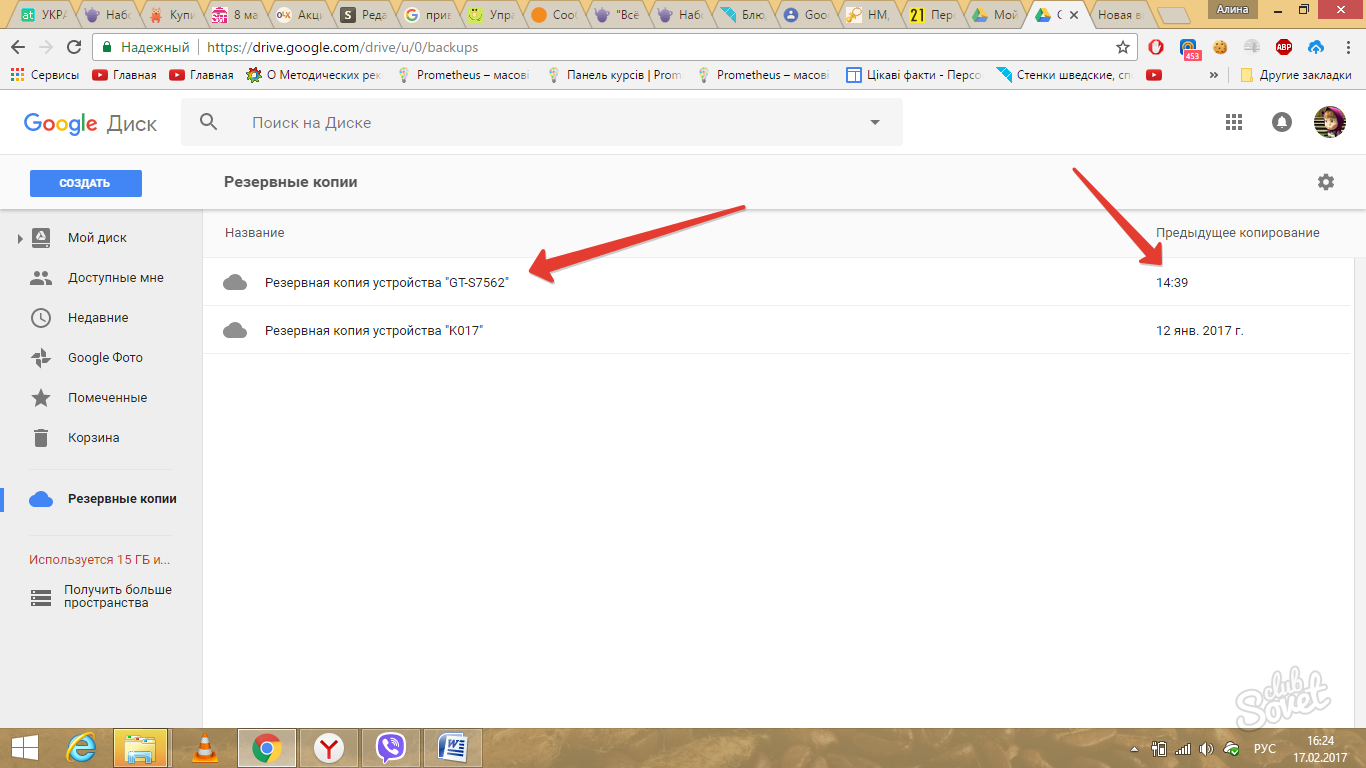
สำเนาดิจิทัลพร้อมรายชื่อจะถูกกู้คืนโดยอัตโนมัติเมื่อ ติดตั้งเบื้องต้นโทรศัพท์ แท็บเล็ต และสมาร์ทโฟนที่ใช้ ระบบปฏิบัติการแอนดรอยด์ โปรแกรมจะถามรหัสผ่านและเข้าสู่ระบบบัญชี Google ของคุณ จากนั้นโปรแกรมจะซิงค์กับสำเนาสำรองบนอินเทอร์เน็ต (เพื่อประโยชน์ของคุณ) โดยลำดับการติดต่อดังกล่าวกับ บริการมืดมน Google จะถูกโอนไปยังแอปของคุณ รายงานเกี่ยวกับ สำเนาสำรองคุณสามารถอ่านได้ในบทความเหล่านี้
ในคนผิวใน สมุดโทรศัพท์ฐานข้อมูลตัวเลขที่เลือก: รู้, ญาติ, เพื่อนร่วมงานและอื่น ๆ
vtrata ตากา ข้อมูลสำคัญคุณสามารถทำให้อารมณ์แปรปรวนได้อย่างมาก - ตัวเลขdeyakіและเขียนด้วยตนเอง deyaki shukati ในหมู่ที่รู้จัก เพื่อปิดความอับอายนี้ แพลตฟอร์มมือถือ Android จะถูกซิงโครไนซ์กับ บริการของ Googleที่ข้อมูลของคุณจะถูกบันทึกไว้
สัมผัสการทำงานของtsієїสำหรับผู้ที่เปลี่ยนแปลง อุปกรณ์พกพาผู้ติดต่อที่บันทึกไว้ทั้งหมดจะได้รับการอัปเดตในที่มืดโดยอัตโนมัติหลังจากเชื่อมต่อกับบันทึกสาธารณะของ Gmail
ตั้งค่าการซิงโครไนซ์อื่นๆ บนสมาร์ทโฟนหรือแท็บเล็ตไม่ถูกต้อง และมีการใช้หมายเลขโทรศัพท์ เพื่อป้องกันบางสิ่ง จำเป็นต้องดำเนินการอย่างง่าย:
1. การตั้งค่า > Cloud Records > บันทึกสาธารณะ Google ของคุณ
2. ที่นี่บันทึกย่อของคุณถูกสับเปลี่ยนวันที่ของการซิงโครไนซ์ที่เหลือได้รับการแก้ไข กดบนบันทึกoblіkovy
3. รายการจะแสดงโปรแกรมและบริการทั้งหมดที่ซิงโครไนซ์ ค้นหารายการ "ผู้ติดต่อ" และเปลี่ยนเพื่อดูว่า VIN ทำงานอยู่หรือไม่ หากต้องการเริ่มการซิงโครไนซ์ด้วยตนเอง ให้ไปที่เมนูบริบทและเลือกรายการที่เหมาะสม
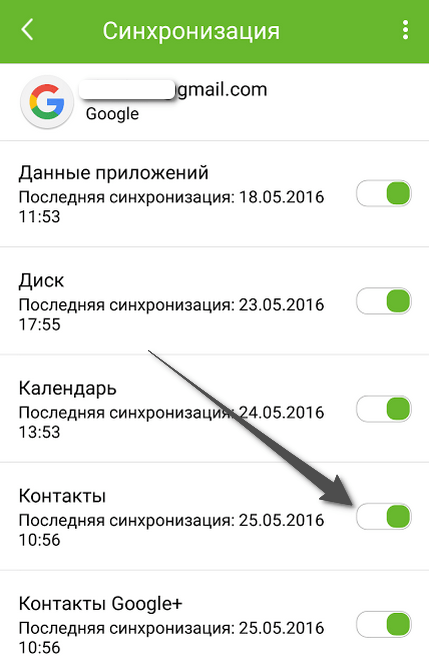
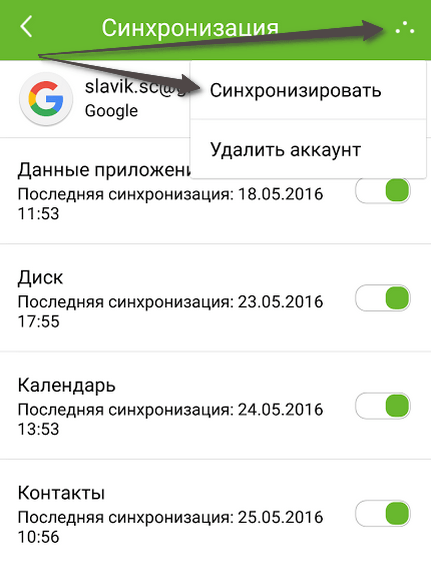
เพื่อให้ตัวเลขซิงโครไนซ์ได้ ตัวเลขเหล่านั้นจึงปรากฏในส่วนขยายอื่น เข้าสู่ระบบจากหมายเลขใหม่ในบันทึกสาธารณะของ Google และดำเนินการในลักษณะเดียวกัน
Google ร่วมกับ Android ได้สร้างกลุ่มบริการต่างๆ ขึ้นทั้งหมด ซึ่งจะขยายฟังก์ชันการทำงานของส่วนเสริมได้อย่างมาก ความนิยมอย่างมากของฟังก์ชั่น แอนดรอยด์ซิงค์, zavdyaki yakіyคุณสามารถย้ายข้อมูลระหว่างโทรศัพท์dekіlkomได้อย่างรวดเร็วและด้วยตนเองรวมถึงผู้ติดต่อ คุณสามารถเปิดใช้งานการซิงโครไนซ์บน Android ในการตั้งค่าของบันทึกoblіkovogoโดยรวมสำหรับkіlkakroіvสองสามตัว
ข้อดีของการซิงโครไนซ์: วิธีเปิดใช้งานการซิงโครไนซ์บน Android ได้เร็วขึ้น
คนส่วนใหญ่มักจะเปลี่ยนโทรศัพท์ การซื้อแกดเจ็ตใหม่เป็นความคิดที่ดี แต่กลับนำมาซึ่งปัญหาที่กว้างขึ้น คุณต้องโอนรายชื่อติดต่อทั้งหมดจาก Android ไปยังอุปกรณ์ใหม่ คุณสามารถทำได้ด้วยตนเอง เพียงคัดลอกรายการหมายเลขที่ต้องการ แล้วฆ่าทิ้งตามต้องการ หากโน้ตของคุณมีตัวเลขหลายสิบหรือหลายร้อย วิธีนี้ไม่สามารถทำได้
ไม่ใช่ปัญหาน้อยกว่าคือการต่ออายุหมายเลข เนื่องจากคุณทำให้โทรศัพท์สิ้นเปลือง ในการอัปเดตรายชื่อผู้ติดต่อทั้งหมด ฉันจะต่ออายุในชั่วโมงที่ยุ่ง และสามารถใช้หมายเลขสำคัญได้ตลอดไป แก้ปัญหาเหล่านี้และช่วยคุณซิงค์รายชื่อติดต่อในอุปกรณ์กับ Android กับ Google เช่นเดียวกับที่คุณเปิดใช้งาน ข้อมูลทั้งหมด ( หมายเลขโทรศัพท์ปฏิทินและรูปภาพปัดนิ้วตามต้องการ) จะซิงโครไนซ์กับ Google และคุณสามารถถ่ายโอนข้อมูลไปยังส่วนขยายใหม่ได้ทุกปี คุณไม่จำเป็นต้องมีคอมพิวเตอร์สำหรับการดำเนินการนี้
สิ่งที่คุณต้องมีคือ Google Post บน Android ซึ่งเป็นลิงก์โดยตรงไปยัง Gmail จำเป็นต้องดูบันทึกนี้ทางโทรศัพท์ซึ่งคุณต้องการดูข้อมูล จากนั้นไปที่บันทึกเฉียงเดียวกัน แต่จากสมาร์ทโฟนเครื่องอื่นแล้วเปิดใช้งานการซิงโครไนซ์ หลังจากขั้นตอน คุณสามารถดูบันทึกทางกายภาพจากภาคผนวกเก่าสำหรับการรักษาความปลอดภัยเสริม อย่างไรก็ตาม ไม่ใช่ว่าอุปกรณ์ Android ทั้งหมดจะทราบวิธีซิงค์บันทึกสาธารณะของ Google กับ "Android"
การเปิดใช้งานการซิงโครไนซ์: การซิงโครไนซ์ผู้ติดต่อใน Android OS จาก google
ขั้นตอนที่รวมอยู่ไม่ใช่การพับแบบพิเศษ ทำมากกว่า 1 ครั้งเพื่อเปิดใช้งานการซิงโครไนซ์ผู้ติดต่อ ทันทีที่โทรศัพท์ซิงโครไนซ์ คุณก็สามารถหยิบโทรศัพท์ขึ้นมาได้ หากต้องการเปิดใช้งาน ให้ทำตามคำแนะนำที่ให้ไว้:
ผู้ติดต่อถัดไปจาก Android จะถูกบันทึกในที่มืด และคุณจะมีเพียงพอสำหรับโอนไปยังโทรศัพท์เครื่องอื่น ตอนนี้คุณรู้วิธีเปิดใช้งานการซิงโครไนซ์บน โทรศัพท์มือถือและแท็บเล็ตบน Android หากต้องการปิดการซิงโครไนซ์คุณต้องยกเลิกการเลือกช่องทำเครื่องหมายหากคุณไม่ต้องการซิงโครไนซ์ Tse all diї, yakіจำเป็นสำหรับการรวม
เปิดใช้งานการแสดงรายชื่อ
มาพลังตรรกะ - วิธีซิงโครไนซ์ รายชื่อผู้ติดต่อ Androidจาก Google ในส่วนขยายใหม่ สำหรับอันแรก viconate ถัดไปจะทำตามขั้นตอนที่คล้ายคลึงกัน แม้ว่าจะไม่ได้ผล แต่ก็เป็นไปได้ จำเป็นต้องจินตนาการถึงการสะท้อนกลับ สำหรับผู้ที่เขียนตัวอย่างง่ายๆ:
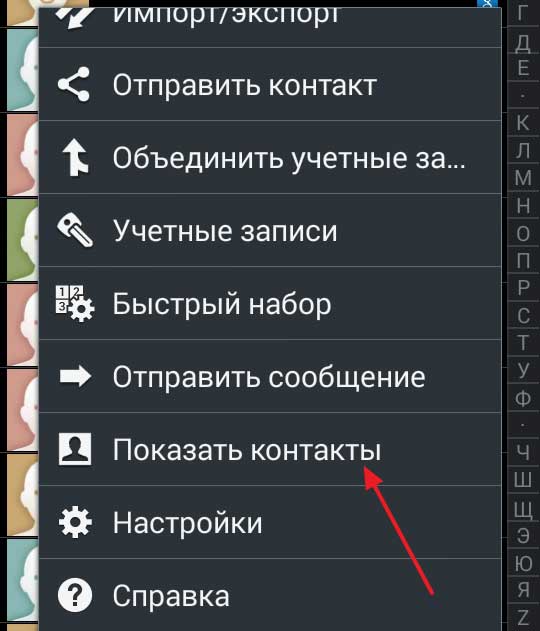
แผ่นจดบันทึกจะมีตัวเลขที่จำเป็นทั้งหมด และคุณสามารถซิงโครไนซ์ข้อมูลได้ เช่นเดียวกับที่คุณมีสำเนาของบัญชี Google โปรดยกโทษให้ฉัน ดังนั้นสำหรับโทรศัพท์ทั้งสองเครื่อง ผู้ชนะก็เหมือนกัน ลงทะเบียนกับ ระบบ Googleมันสามารถเป็นได้ทั้งจากโทรศัพท์และผ่านคอมพิวเตอร์ส่วนบุคคล
คุณควรปกป้องผู้ติดต่อของคุณอย่างไร? โทรศัพท์ Androidไปยังคอมพิวเตอร์เพื่อวัตถุประสงค์ที่เงียบและเพื่อวัตถุประสงค์อื่น - ไม่มีอะไรง่ายและสำหรับการโอนเงินนี้ ทั้งในโทรศัพท์และในบันทึก Google Cloud เนื่องจากผู้ติดต่อของคุณซิงโครไนซ์กับมัน นอกจากนี้ โปรแกรมของบริษัทอื่นยังให้คุณบันทึกและแก้ไขผู้ติดต่อบนคอมพิวเตอร์ของคุณได้
ในคำแนะนำเหล่านี้ ฉันจะแสดงวิธีการสองสามวิธีในการส่งออกผู้ติดต่อ Android ของคุณ ป้อนบนคอมพิวเตอร์และแก้ปัญหา ชื่อเหล่านี้ขยายมากที่สุด - แสดงไม่ถูกต้อง (Izhroglyphs จะแสดงในรายชื่อผู้ติดต่อที่บันทึก)
การบันทึกรายชื่อด้วยโทรศัพท์เครื่องเดียวกัน
วิธีแรกนั้นง่ายที่สุด - คุณต้องใช้โทรศัพท์เท่านั้นเพื่อบันทึกผู้ติดต่อ (คุณจะต้องมีคอมพิวเตอร์เพื่อให้เราสามารถถ่ายโอนข้อมูลนี้ไปยังใหม่)
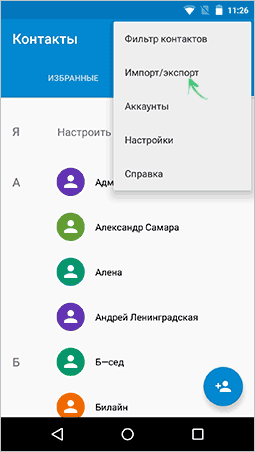
เรียกใช้โปรแกรม "ผู้ติดต่อ" คลิกที่ปุ่มเมนูและเลือกรายการ "นำเข้า / ส่งออก"
ถ้าเป็นเช่นนั้น คุณสามารถ vikonate ดังนี้:
เป็นผลให้คุณจะบันทึกไฟล์ vCard จากผู้ติดต่อที่บันทึกไว้ซึ่งสามารถใช้ได้แม้กระทั่งโดยโปรแกรมที่สามารถใช้กับข้อมูลดังกล่าวได้เช่น
- รายชื่อ Windows
- Microsoft Outlook
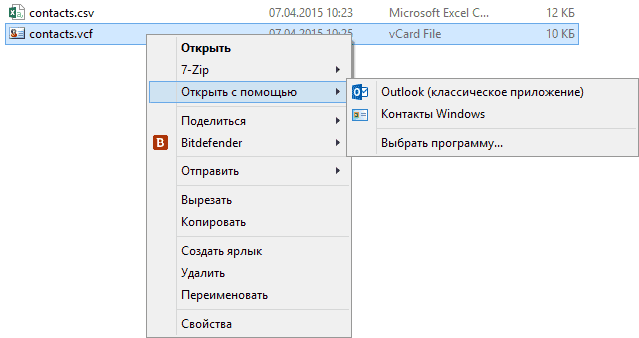
อย่างไรก็ตาม อาจมีปัญหาเนื่องจากทั้งสองโปรแกรมที่ได้รับมอบหมาย - ชื่อผู้ติดต่อบันทึกภาษารัสเซียปรากฏเป็นไอโรกลิฟ ถ้าใช้งานกับ Mac OS X ก็ไม่มีปัญหาอะไร นำเข้าได้เลย ไฟล์ดานีไปยังโปรแกรมติดต่อดั้งเดิมของ Apple
แก้ไขปัญหาการเข้ารหัสผู้ติดต่อ Android ในไฟล์ vcf เมื่อนำเข้าผู้ติดต่อ Outlook และ Windows
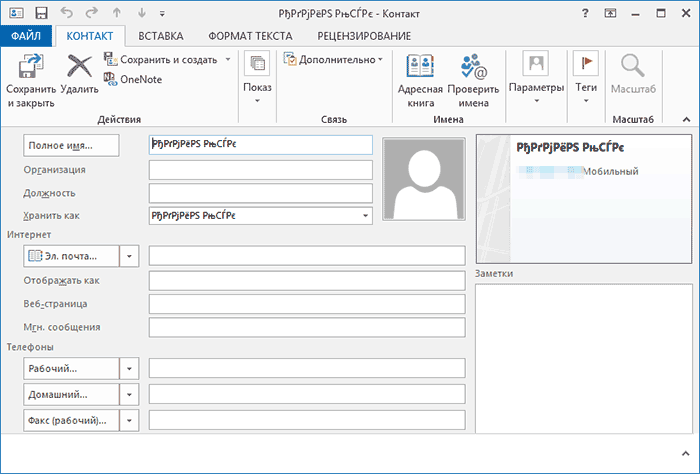
ไฟล์ vCard ไฟล์ข้อความซึ่งข้อมูลของผู้ติดต่อจะถูกบันทึกในรูปแบบพิเศษและ Android จะบันทึกไฟล์นี้ด้วยการเข้ารหัส UTF-8 และมาตรฐาน รับ Windowsถูกสะกดออกมาในการเข้ารหัส Windows 1251 ซึ่งเป็นสาเหตุที่คุณต้องใช้อักษรซีริลลิกแทนซีริลลิก
วิธีแก้ไขปัญหามีดังนี้
- เขียนโปรแกรมเพื่อทำความเข้าใจการเข้ารหัส UTF-8 สำหรับการนำเข้าผู้ติดต่อ
- เพิ่มแท็กพิเศษลงในไฟล์ vcf เพื่อบอก Outlook หรือโปรแกรมเข้ารหัสอื่นที่คล้ายคลึงกันที่ชนะ
- บันทึกไฟล์ vcf จากการเข้ารหัส Windows
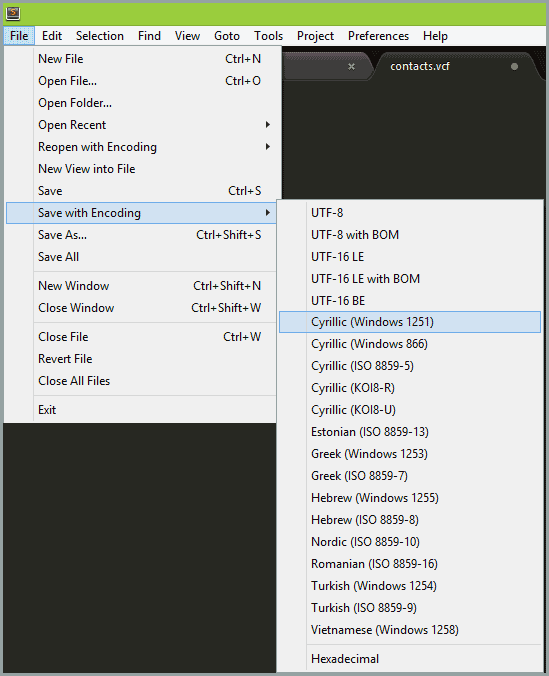
เสร็จแล้วถ้าtsієїdіїการเข้ารหัสของผู้ติดต่อจะเหมือนกันเนื่องจากพวกเขาจะยอมรับมากขึ้นอย่างเพียงพอ ส่วนเสริมสำหรับ Windowsซึ่งรวมถึง Microsoft Outlook
บันทึกผู้ติดต่อลงในคอมพิวเตอร์เพื่อขอความช่วยเหลือจาก Google
ตราบใดที่ผู้ติดต่อ Android ของคุณซิงค์กับบันทึกสาธารณะของ Google (ซึ่งฉันแนะนำว่าแข็งแกร่ง) คุณสามารถบันทึกไว้ในคอมพิวเตอร์ของคุณ รูปแบบต่างๆ, ไปด้านข้าง รายชื่อผู้ติดต่อGoogle.คอม
ที่เมนูด้านซ้ายมือ ให้กด "Sche" - "Export" ในขณะที่เขียนความช่วยเหลือนี้ เมื่อกดรายการนี้ แนะนำให้ชนะฟังก์ชันการส่งออกจากอินเทอร์เฟซเก่า Google Contacts, ฉันจะแสดงให้เขาดูไกลออกไป
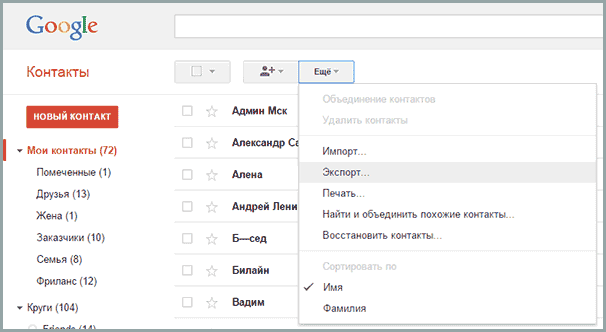
ที่อีกด้านหนึ่งของรายชื่อติดต่อ (สำหรับเวอร์ชันเก่า) ให้กด "Sche" และเลือก "ส่งออก" ที่vіknіคุณต้องบอก:
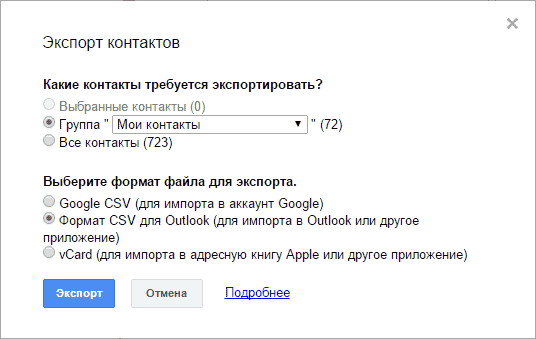
- หากคุณต้องการส่งออกผู้ติดต่อ - ฉันแนะนำให้พิมพ์กลุ่ม "ผู้ติดต่อของฉัน" หรือเพียงแค่ผู้ติดต่อที่เลือก ชาร์ดในรายการ "ผู้ติดต่อทั้งหมด" ควรได้รับหากคุณไม่ต้องการทุกอย่างที่ดีกว่า - ตัวอย่างเช่นที่อยู่ อีเมล usіh, z kim vi hoch เมื่อใบไม้ร่วง
- รูปแบบสำหรับการบันทึกผู้ติดต่อคือคำแนะนำของฉัน - vCard (vcf) ซึ่งอาจรองรับโดยบางโปรแกรมสำหรับโรบ็อตที่มีผู้ติดต่อ ในทางกลับกัน CSV ก็รองรับทุกที่เช่นกัน
จากนั้นกดปุ่ม "ส่งออก" เพื่อบันทึกไฟล์ที่มีผู้ติดต่อบนคอมพิวเตอร์
ผู้ส่งออกผู้ติดต่อ Android บุคคลที่สามที่ได้รับการคัดสรร
ในร้าน Google Playєไม่มีตัวตน อาหารเสริมฟรีซึ่งช่วยให้คุณบันทึกผู้ติดต่อของคุณในที่มืด ไฟล์ หรือคอมพิวเตอร์ อย่างไรก็ตามฉันจะไม่เขียนเกี่ยวกับพวกเขาบางที - มาตรฐานการสั่งซื้อ Android ภาคผนวกบุคคลที่สามฉันเดาว่า sumnivnoy น้อยกว่า (มันดีมากที่มันดีจริงๆ แต่ไม่อนุญาตให้คุณทำงานไกลจากผู้ติดต่อเท่านั้น)
มีบางสิ่งเกี่ยวกับโปรแกรมอื่นๆ: ผู้ผลิตสมาร์ทโฟน Android จำนวนมากได้รับซอฟต์แวร์รักษาความปลอดภัยแบบเดียวกันสำหรับ Windows และ Mac OS X ซึ่งช่วยให้สามารถบันทึกสำเนาสำรองของรายชื่อติดต่อหรือนำเข้าไปยังโปรแกรมอื่นๆ ได้
ตัวอย่างเช่น สำหรับ Samsung tse KIES สำหรับ Xperia - Sony PC Companion ในทั้งสองโปรแกรม การส่งออกและนำเข้าผู้ติดต่อของคุณทำได้ง่ายดายอย่างที่คุณสามารถทำได้ มันไม่ใช่ความผิดของปัญหา










